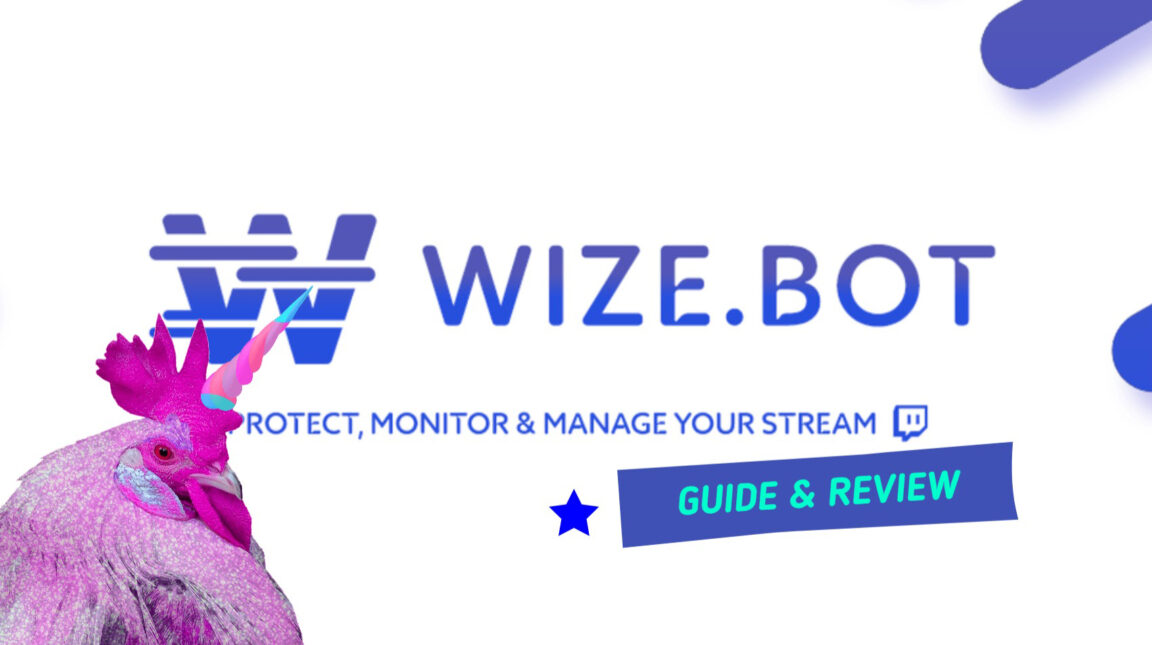Guide Wizebot Twitch : Depuis combien de temps utilisez-vous votre compte Twitch ? Longtemps ? Si c’est le cas, vous vous sentez peut-être habitué à tout cela. Si c’est votre cas, vous n’êtes pas seul. La réalité est que Twitch prend de plus en plus d’ampleur chaque jour, tout comme la concurrence.
De plus en plus de personnes réalisent qu’elles peuvent gagner un revenu réel à partir de leurs streams Twitch, ce qui signifie que vous avez plus de personnes que jamais qui tentent d’y parvenir. Bien que vous puissiez faire les choses manuellement de votre côté, nous vous suggérons d’externaliser et automatiser une partie de votre engagement sur Twitch en utilisant des bots Twitch comme Wizebot.
Wizebot.tv est une entreprise plutôt confiante lorsqu’il s’agit de parler de ce qu’elle peut offrir à ses clients sur Twitch. C’est pourquoi, dans cet article je vais partager avec vous le guide complet de Wizebot à savoir la configuration, l’utilisation et mon avis sur ce Bot pour Twitch.
Table des matières
Bots Twitch, c’est quoi ?
Si vous avez déjà fait du streaming sur Twitch, ou si vous avez regardé d’autres personnes faire du streaming sur Twitch, alors vous savez à quel point il peut être difficile de tout gérer : les musiques, les questions que les gens posent, etc.
Et s’il existait un moyen de gérer certaines de ces tâches avec un minimum d’effort de votre part ? Et oui c’est les Bots Twitch!
Qu’est-ce qu’un bot Twitch ?
Les bots Twitch sont des outils informatiques utilisés par les modérateurs, les diffuseurs et les streamers sur la plateforme Twitch. En brefs, les bots Twitch font office d’assistant et prennent en charge la plupart de vos tâches fastidieuses, comme répondre aux messages, envoyer des messages de masse et accepter les demandes de chansons.
Par exemple, si vous avez des difficultés à planifier la musique sur la chaîne, il existe un robot pour cela. Les bots sont là pour faciliter l’exécution de certaines tâches par les streamers et les mods.
Imaginez que vous deviez répondre à la même question encore et encore et encore. Avec les bots, vous pouvez créer une commande qui répondra automatiquement à ces questions répétitives.
Que peuvent faire les bots Twitch ?
Les bots Twitch peuvent faire toute une série de choses sur Twitch, mais les tâches les plus courantes qu’ils accompliront seront la modération du chat, l’organisation de jeux, de tirages au sort ou de sondages, l’exécution de commandes de chat et la réponse aux questions fréquemment posées dans le chat.
Encore une fois, ces bots sont des programmes informatiques spéciaux qui peuvent être programmés pour faire beaucoup de choses, mais ce que j’ai mentionné ci-dessus n’est que le plus courant.
Une chose que vous devez noter est que chaque robot conçu pour des tâches spécifiques appropriées est limité à ces tâches. En d’autres termes, il ne faut pas oublier qu’il n’existe pas de robot capable de penser par lui-même. Un bot est aussi bon que le programme qui le crée.
Ne vous inquiétez donc pas, ces bots ne déclencheront pas une mutinerie contre votre chaîne. Plus le programme est complexe, plus le fonctionnement du bot est complexe.
Maintenant que nous avons vu ce que sont les bots de Twitch et ce qu’ils peuvent faire, voyons quels sont les meilleurs bots et les plus utilisés.
Ainsi, vous connaissiez maintenant de quoi il s’agit, à ce stade vous avez compris le fonctionnement des bots Twitch passons alors à Wizebot !
Wizebot c’est quoi ?
Wizebot est, comme vous l’avez peut-être deviné d’après son nom, un robot pour votre chaîne Twitch. Les créateurs annoncent qu’ils peuvent vous aider avec de nombreuses fonctionnalités de croissance de bot afin que vous puissiez avoir plus de personnes regardant vos streams Twitch et interagissant avec vos streams en direct d’une manière qui semble authentique et réelle.
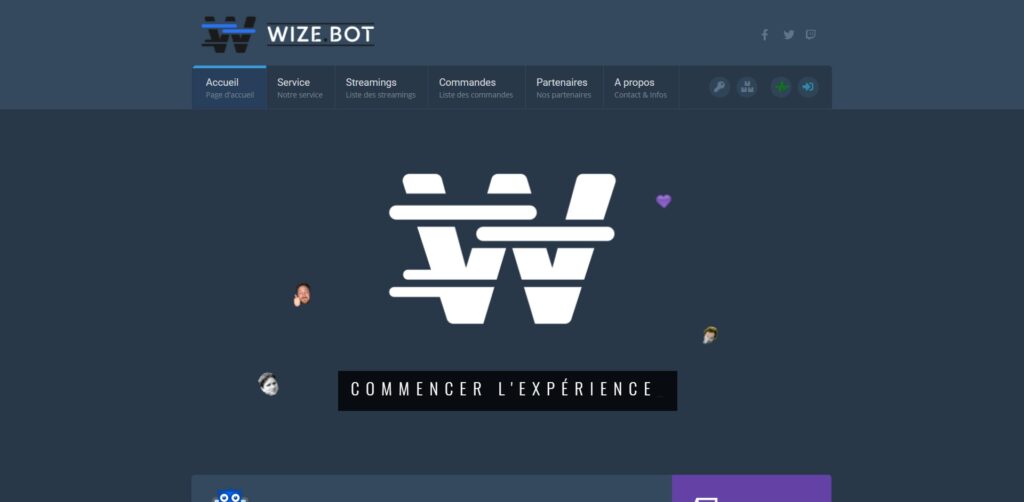
Wizebot est un service qui offre une variété d’outils pour gérer, surveiller et sécuriser votre LIVE Streaming sur Twitch. Ainsi, WizeBot est composé d’un bot qui scanne votre chat, affiche des notifications ainsi qu’un système de fonds qui permettent de gérer vos followers, abonnés, spectateurs, votre chat et plus encore.
L’utilisation de Wizebot est gratuite, mais ceux qui souhaitent accéder aux fonctionnalités à venir qui sont en avant-première doivent payer un abonnement Premium. Notez que la documentation de Wizebot est plutôt avancée et peut être intimidante pour les novices de la personnalisation des streams Twitch.
Découvrez : Kick Stream c’est quoi? Tout savoir sur la Nouvelle Plateforme de Streaming comme Twitch
Les fonctionnalités de Wizebot
Wizebot propose un service en développement constant, avec des améliorations et des mises à jour régulières. Ils disent qu’ils apportent des modifications à leurs fonctionnalités au moins une fois par semaine, ce qui est censé les rendre meilleures et plus adaptées à leurs clients.
Des annonces aléatoires aux commandes personnalisées, en passant par la liste des followers et unfollowers, la monnaie virtuelle, le système de paris et la boutique virtuelle, l’offre est vaste.
En effet la société affirme que toutes leurs fonctionnalités sont hébergées dans le cloud afin que vous n’ayez pas à télécharger quoi que ce soit, et en parlant de fonctionnalités, ils prétendent en avoir plus de 100 parmi lesquelles vous pouvez choisir.
Ses fonctionnalités de chatbot Twitch incluent la censure des mots, la protection contre les spams, des options personnalisées pour les abonnés de la chaîne et une IA capable d’interagir avec les utilisateurs du chat et de les garder engagés.
- Notifications : Gérer et afficher dans votre Tchat une multitude de notification comme les followers, abonnements, hosts et bien d’autres.
- Jeux & Giveaway : Rendez votre tchat interactif avec nos différents jeux ainsi qu’avec notre système de paris, tirage au sort et bingos… en un clin d’oeil !
- Annonces aléatoires : Afficher un nombre illimité d’annonces aléatoirement dans votre tchat.
- Commandes personnalisées : Créer un nombre illimité de commande tchat hautement personnalisable.
- Liste des followers : Visualiser la liste des personnes qui vous suit.
- Liste des unfollowers : Visualiser la liste des personnes qui ne vous suit plus.
- Liste des abonnés : Visualiser la liste des personnes qui sont abonnés à vous.
- RANK & LEVEL : Un système de RANK et LEVEL complétement paramétrable disponible pour vos viewers avec classement en temps reél.
Cela dit, Wizebot est un bot Twitch moins connu mais qui prend également en charge une série de services supplémentaires tels que les superpositions personnalisées, les analyses des abonnés et des followers, les dons Twitch et les demandes de chansons et musiques.
A lire aussi : R6 Tracker – Déterminez le MMR de vos adversaires et comparez vos équipes !
Les prix
Alors, regardons combien Wizebot facture pour ses fonctionnalités. Nous avons essayé, du moins, mais nous n’y sommes pas parvenus.
Wizebot n’était prêt à nous montrer nulle part un quelconque signe de prix pour les fonctions qu’il offre, ce qui signifie qu’il vous montrera ses tarifs après que vous vous soyez inscrit chez eux.
En effet, l’installation et l’utilisation de WizeBot est totalement gratuit, cependant Wizebot propose un système de compte premium de disponible qui permet d’obtenir des avantages supplémentaires.
Au file des mises à jour, les développeurs efforçons de rendre disponible des fonctionnalités / options premium aux utilisateurs non-premium. De plus, un compte premium « lite » est offert jusqu’au 100 followers pour l’ensemble des utilisateurs qui débutent dans le streaming.
Comment configurer Wizebot Twitch ?
Pour configurer Wizebot Twitch c’est assez simple, il faudra premièrement avoir un compte Twitch pour le lier à Wizebot.
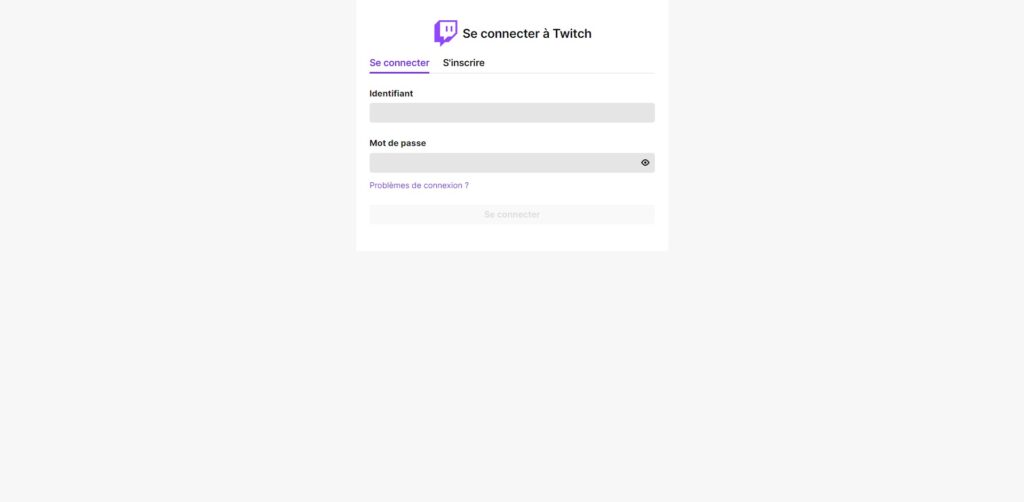
- Donc après que vous vous soyez connectés et branché votre Twitch pour qu’il soit automatiquement connecté pour gagner un peu de temps via le lien suivant.
- A ce stade, on vient juste de se connecter. Donc à partir d’ici, vous allez vouloir aller dans mes commandes.
- Vous n’aurez pas de commandes configurées ou si vous en avez, elles seront très basiques, donc ce que vous voulez faire c’est que nous en avons déjà configuré une que nous allons éditer ici.
- Vous allez vouloir cliquer sur le bouton bleu qui dit nouvelle commande si vous êtes comme moi et que vous voulez éditer la commande, vous pouvez l’éditer ce qui est juste.
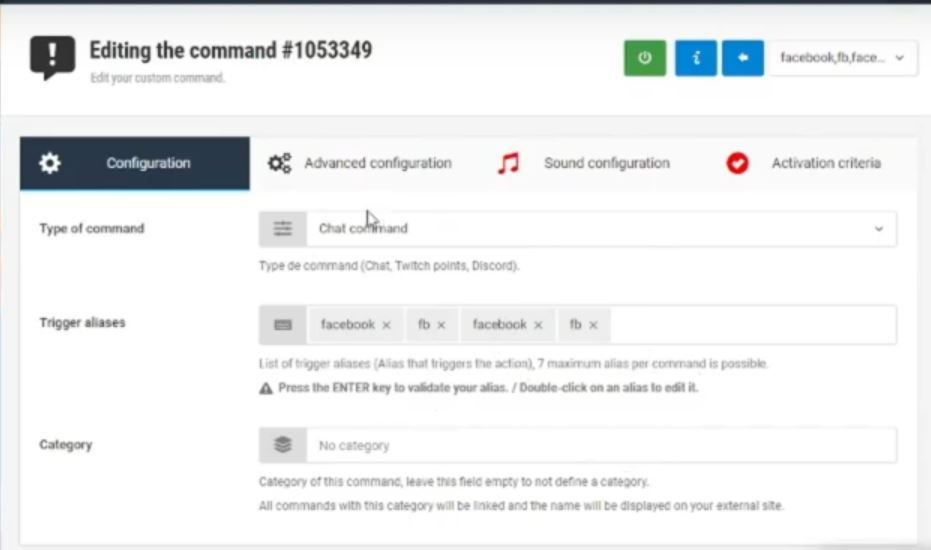
Liste des commands wizebot
Retrouvez ci-dessous les commandes globales disponibles sur Wizebot Twitch.
Les commandes ci-dessous utilisent un code couleur, la correspondance est la suivante : obligatoire / optionnel. Des commandes requières une activation par le streamer, il est donc possible que certaines commandes ne fonctionnent pas.
| Commande | Description | Permission |
| !fc viewer | Affichage du statut de follow (Première et dernière date de follow). | Viewer |
| !uptime | Affichage de l’uptime actuel de la session. | Viewer |
| !viewers | Affichage du nombre actuel de viewers (Pour Twitch) et chatters. | Viewer |
| !game | Affichage du jeu en cours. | Viewer |
| !commandes / !commands | Affichage du lien de cette page (Incluant le lien des commandes personnalisées). | Viewer |
| !host | Affichage du lien Click to HOST. | Viewer |
| !lastvideo | Affichage de la dernière vidéo YouTube. | Viewer |
Commandes streamer
| Commande | Description | Permission |
| !op viewer | Ajout d’un utilisateur dans la liste des opérateurs. | Streamer |
| !deop viewer | Suppression d’un utilisateur dans la liste des opérateurs. | Streamer |
| !addvip viewer heures | Ajout d’un VIP temporaire (Automatiquement retiré après x heures).Disponible avec un compte premium (standard). | Streamer |
| !unvip viewer | Suppression d’un VIP temporaire ou permanent.Disponible avec un compte premium (standard). | Streamer |
| !uptime_goal start heures | Démarrage d’un objectif d’uptime. | Streamer |
| !uptime_goal stop | Arrêt de l’objectif d’uptime en cours. | Streamer |
| !disable_wizebot | Désactive WizeBot de votre chaîne (Cette commande ne retourne aucun message lors de l’exécution). Pour ré-activer WizeBot, il sera nécessaire de le faire depuis notre panel. | Streamer |
A lire : Tout Savoir Sur GTA 5, GTA RP et GTA New-gen & Les Meilleurs Fortnite Trackers pour suivre les Stats avec précision
Wizebot commands pour modérateurs
| Commande | Description | Permission |
| !kick viewer minutes | Ejection de x minutes (3 minutes par défaut) d’un viewer. | Modérateur |
| !ban viewer | Banissement d’un viewer. | Modérateur |
| !unban viewer | Dé-banissement d’un viewer. | Modérateur |
| !clean viewer | Nettoyage du tchat ou des messages d’un viewer. | Modérateur |
| !settitle titre | Changement du titre du live. | Modérateur |
| !setgame / !setcateg jeu / catégorie | Changement du jeu / catégorie du live. | Modérateur |
| !subon | Activation du mode subs-only (Abonnés seulement). | Modérateur |
| !suboff | Désactivation du mode subs-only (Abonnés seulement). | Modérateur |
| !follon time | Activation du mode followers-only. | Modérateur |
| !folloff | Désactivation du mode followers-only. | Modérateur |
| !emoteon | Activation du mode emote-only. | Modérateur |
| !emoteoff | Désactivation du mode emote-only. | Modérateur |
| !no_game on / off | Désactiver / Activer tous les jeux (Run, drop, etc) de la chaîne. | Modérateur |
| !strawpoll Ma question @ choix 1 @ choix 2 @ etc… | Création rapide d’un StrawPoll (Strawpoll.me). | Modérateur |
| !multitwitch Live 1 Live 2 etc | Création rapide d’un lien MultiTwitch (Via MultiTwitch.live). La commande permet l’utilisation du caractère @ pour récupérer rapidement le nom de la chaîne en cours (!multitwitch @ live_2). Les viewers peuvent écrire la commande (Sans arguments) pour afficher le dernier MultiTwitch créé, vos modérateurs peuvent la reset via l’argument « reset » (!multitwitch reset). | Modérateur |
Système d’avertissement
| Commande | Description | Permission |
| !warning / !w viewer reason | Donner un avertissement à un viewer. | Modérateur |
| !warning_reset / !wr viewer | Réinitialiser les avertissements d’un viewer. | Modérateur |
Système de permit
| Commande | Description | Permission |
| !permit viewer / next minutes / session / perma | Permit de x minutes (3 minutes par défaut) d’un viewer pour UN lien. | Modérateur |
| !unpermit viewer | Supprimer le permit du viewer (Temporaire ou permanent). | Modérateur |
Système de commande Wizebot
| Commande | Description | Permission |
| !cmd add nom de commande texte | Visitez ce lien pour voir toutes les commandes et paramètres. | Modérateur |
| !cmd del nom de commande / id | Suppression d’une commande personnalisée. | Modérateur |
| !cmd on nom de commande / id | Activation d’une commande personnalisée. | Modérateur |
| !cmd off nom de commande / id | Désactivation d’une commande personnalisée. | Modérateur |
Zone de notification
| Commande | Description | Permission |
| !zn_next Zone ID | Passe l’événement en cours (Sur la zone définie (Optionnel)). | Modérateur |
| !zn_reset Zone ID | Passe l’ensemble des événements en cours / en attentes (Sur la zone définie (Optionnel)). | Modérateur |
| !zn_volume volume (0-100) Zone ID | Réglage du volume de la zone de notification (Sur la zone définie (Optionnel)). | Modérateur |
Monnaie virtuelle
| Commande | Description | Permission |
| !account / !#currency_name# | Affichage du nombre total de monnaie virtuelle sur votre compte. | Viewer |
| !give viewer nombre | Donne x monnaie à un viewer. | Viewer |
| !c add viewer nombre | Ajoute x monnaie sur le compte d’un viewer. | Streamer |
| !c remove viewer nombre | Enlève x monnaie du compte d’un viewer. | Streamer |
| !c reset viewer | Réinitialise (Remise à zéro) le compte d’un viewer. | Streamer |
| !currency_loot montant mot-clé durée (secondes) | (Prochainement) | Streamer |
| !currency_loot_stop | (Prochainement) | Streamer |
| !ticket / !gamble nombre / all | Achat d’un billet de loterie. | Viewer |
SongRequest
| Commande | Description | Permission |
| !sr name / YouTube URL or ID | Ajout d’un titre dans la liste de lecture. | Viewer |
| !promote name / YouTube URL or ID | Remonter un titre en haut de la liste. | Viewer |
| !songlist | Affichage du lien à la liste de lecture. | Viewer |
| !currentsong | Affichage du titre actuel. | Viewer |
| !getsong | Obtenir l’url du titre actuel par message privé. | Viewer |
| !dellast name | Suppression de votre dernier morceau ou le dernier morceau du viewer (Modérateur). | Viewer |
| !delsong Song_ID | Suppression du titre actuel ou du titre par ID. | Modérateur |
| !skipsong | Passer la musique en cours. | Modérateur |
| !setvolume 0-100 | Définir le volume du SongRequest. | Modérateur |
| !startsong | Démarrage du SongRequest. | Modérateur |
| !stopsong | Arrêt du SongRequest. | Modérateur |
Découvrez : FitGirl Repacks – Top Site pour télécharger des Jeux vidéo Gratuits en DDL & 21 Meilleurs Sites pour Télécharger des Films gratuitement sur PC
Rank & level
| Commande | Description | Permission |
| !rank | Affichage de votre grade actuel sur le LIVE. | Viewer |
| !level | Affichage de votre LEVEL actuel du LIVE. | Viewer |
| !level_set name lvl (1-9999) | Définir un LEVEL manuellement (Cette action définit un marqueur définitif sur le viewer (Jusqu’au reset).Available with a premium account. | Streamer |
| !level_boost Multiplieur X(2-15) Minutes | Boost le gain d’expérience (Level) sur une periode donnée. Sans valeur, la commande retourne les informations du BOOST en cours (Disponible pour les viewers). | Streamer |
| !top | Affichage de l’URL du TOP. | Viewer |
| !myaccount | Affichage de votre uptime sur le streaming (Semaine, mois & global). | Viewer |
| !topup week / month / global | Affichage du TOP10 des uptimes (De la semaine par défaut). | Viewer |
Comment activer les donations Paypal avec Wizebot ?
Le premier lien est destiné à montrer les dons dans le stream. Vous devez le transformer en source du navigateur d’OBS / XSplit. Le deuxième lien est utilisé pour que les gens vous fassent des dons. Vous devez le donner à vos téléspectateurs. Ensuite, il suffit d’activer PayPal et d’entrer votre adresse e-mail PayPal.
Test & Avis
Passons en revue Wizebot et décidons s’ils valent votre temps ou non.
En effet selon mes essayes, il me semble que le Bot gratuit fonctionne parfaitement bien. Wizebot se targue d’un nombre impressionnant de fonctionnalités, qui sont toutes entièrement gratuites.
Il propose des annonces aléatoires dans le flux, peut créer votre propre monnaie virtuelle, bloque les discussions abusives et bien plus encore. C’est l’un des rares bots à proposer l’option de voir qui a unfollowé votre profil, bien qu’il soit juste de dire que beaucoup de gens ne veulent pas de cette option.
Une fonctionnalité intéressante que j’ai aimé est que Wizebot permet aux spectateurs de placer des paris avec leurs points accumulés, créant ainsi des paris personnalisés. Des clips peuvent être créés automatiquement par le robot, et il peut même programmer des cadeaux périodiques sans même que vous le demandiez.
A lire aussi : Solution Brain Out – Les Réponses à tous les niveaux 1 à 223 & Guide – Comment Télécharger des Jeux switch gratuitement
Il est intéressant de noter que votre Wizebot est accompagné d’un site Web personnalisé. Le site sera dédié à votre flux, améliorant ainsi votre présence en ligne. En ce qui concerne la sécurité, Wizebot émettra des avertissements aux chatteurs qui deviennent un peu incontrôlables, à moins que vous ne souhaitiez les bannir complètement.
Et pour les amateurs de zombies, Wizebot s’intègre à 7 Days To Die et Project Zomboid, ce qui permet de créer des hordes de zombies à volonté.
N’oubliez pas de partager l’article !